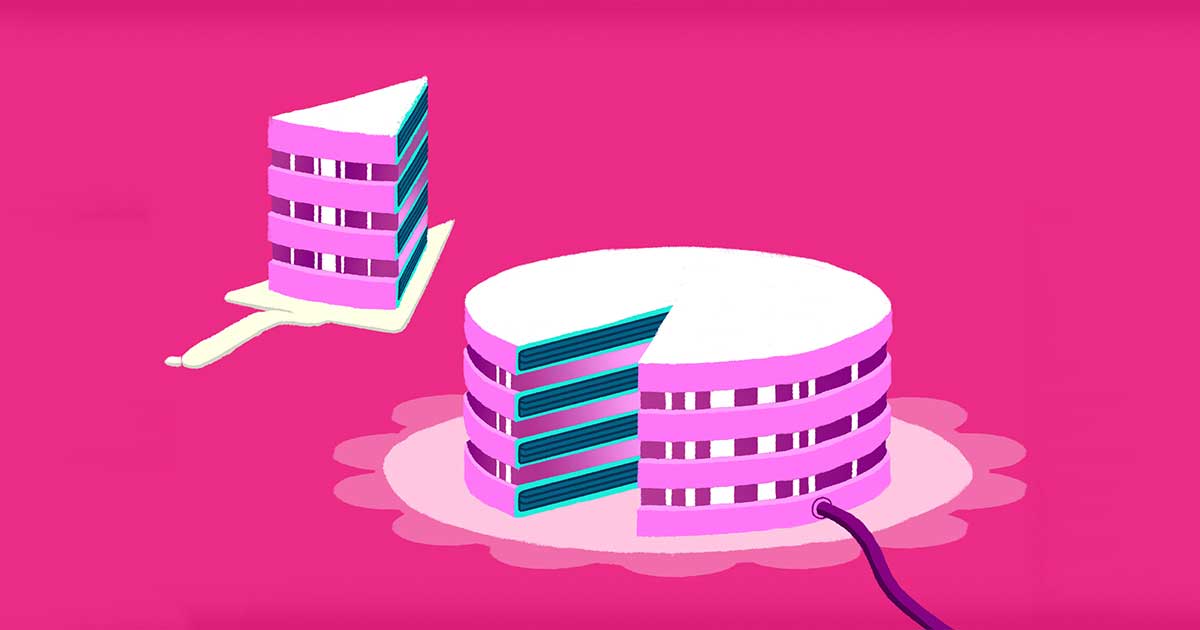සාමාන්යයෙන් බොහෝ අවස්ථාවලදී පරිගණකය භෞතික වශයෙන් පවතින්නේ එක් දෘඩ තැටියක්. එහෙත් එය තාර්කිකව කොටස් කිහිපයකට බෙදා වෙන් කර ගැනීම සිදු කෙරනවා. මෙසේ දෘඩ තැටියක් අවශ්ය පරිදි කොටස්වලට බෙදා වෙන් කිරීම Disk Partitioning ලෙසින් හැඳින්වෙනවා.
Disk Partitioning සිදු කරන්නේ මොන වගේ අවස්ථා වලදිද?
- පරිගණකයක් configure කරන පළමු අවස්ථාවේ
- අමතර දෘඩ තැටියක් පරිගණකයට එක් කරන්නේ නම් හෝ තිබෙන දෘඩ තැටිය ඉවත්කර නව දෘඩ තැටියක් එක් කරන අවස්ථාවකදී
- මේ වන විට සිදු කර ඇති Disk Partition වෙනස් කිරීමට අවශ්ය වූ විට
ඇයි Disk එක Partition කරන්නේ?
- පරිගණකයේ ඇති files වෙන් වෙන්ව save කර ගැනීමට.
- පරිගණකයේ මෙහෙයුම් පද්ධති එකකට වඩා Install කිරීමට.
- මෙහෙයුම් අහිතකර වෛරස මඟින් හානි වූ විට නැවත යතා තත්ත්වයට පත් කර ගැනීමට disk එක format කළ යුතු වනවා. මෙවැනි අවස්ථාවකදී ඔබට hard disk එක partition කළ තිබුනහොත් ඔබට format කිරීමට අවශ්යවනුයේ OS එක ස්ථාපිත drive එක පමණයි
- මෙහෙයුම් පද්ධතියේ අවශ්යතා සම්පූර්ණ කිරීමට (සමහර අවස්ථාවලදී මෙහෙයුම් පද්ධතියේ කාර්ය සඳහා දෘඩ තැටියේ අමතර partition එකක් වෙන් කර තැබීම අනිවාර්යෙන්ම කළ යුතු වේ.)
Windows මෙහෙයුම් පද්ධතිය තුළ මෙලෙස වෙන් කරන ලද Partitions drives ලෙසින් හඳුන්වනවා. මෙම drives නම් කිරීම ආරම්භ කරන්නේ C අක්ෂරයේ සිට ඉදිරියටයි.

දැන් අපි බලමු නිවැරදිව disk එක partition කරන්නේ කොහොමද කියලා.. මේ ක්රමයෙන් ඔයාට Windows 7, 8, 8.1, 10, 11 යන සියලුම මෙහෙයුම් පද්ධති තුළ disk එක partition කරගන්න පුළුවන්.
පියවර 01
ඔයා මුලින්ම File Explorer ගිහිල්ලා දැන් තියෙන drive එකේ Space තියෙනවාද බලන්න ඕන. මොකද එහෙම නැත්නම් ඔයාට Partition කරන්න බැහැ.
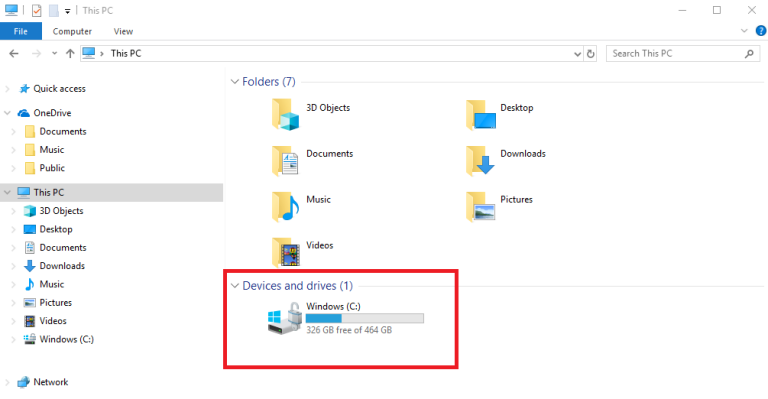
පියවර 02 - C Drive එක shrink කිරීම
දැන් ඔයා Start icon එක උඩ right click කරලා disk management යන්න. ඊට පස්සේ එන disk management window එකේ දැනට තියෙන C: drive එක උඩ right click කරලා shrink volume වෙත යන්න.
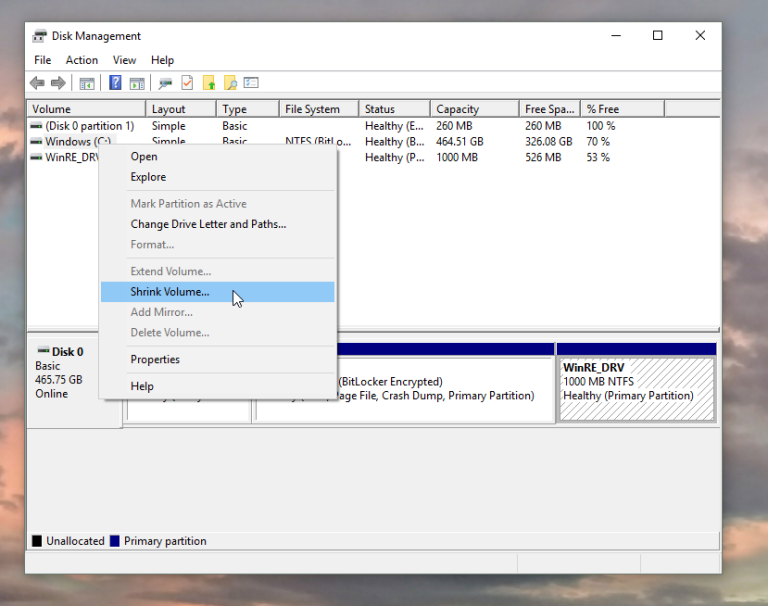
දැන් ඔයාට C එකෙන් වෙන් කරගන්න ඕන GB ප්රමාණය Enter the amount of space to shrink in MB ලෙස සඳහන් වෙන තැනට ඇතුළත් කර Shrink button එක click කරන්න.
මෙතනදි GB ප්රමාණය ඇතුළත් කරන්න ඕන MB වලින් ඔයාට Calculator එකේ unit converter එක පාවිච්චි කරලා හරි google search එකක් දාලා හරි ඔයාට අවශ්ය GB ප්රමාණය MB වලට convert කරගන්න පුළුවන්.
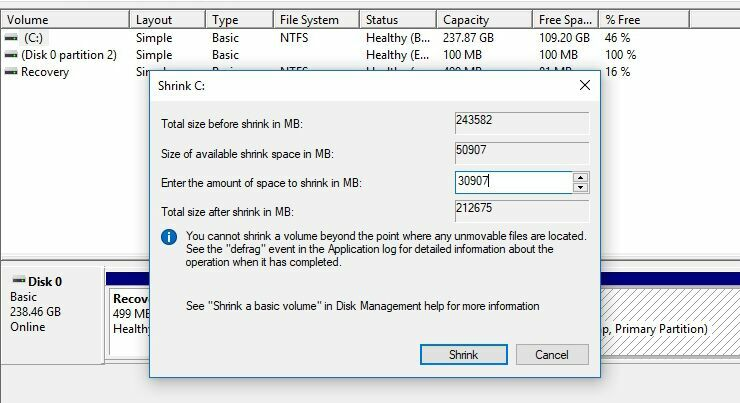
මේ process එක වෙන්න යම් වේලාවක් ගත වෙන්න පුළුවන්. ඒක ඔයාගේ PC එකේ performance මත වෙනස් වෙනවා.
පියවර 03 - Shrink කරගත්ත Partition එක Format කිරීම
ඔයා C drive එකෙන් කොටසක් වෙන් කරලා Partition එකක් හැදුවට තාම මේක Unlocated Space එකක්. සරලවම කිව්වොත් ඔයා file explorer ගියාම මේ කොටස drive එකක් විදියට පෙන්නන්නේ නැහැ.
හරි දැන් ඔයා ඒ වෙන් උන කොටස උඩ right click කරලා New Simple Volume වෙත යන්න.
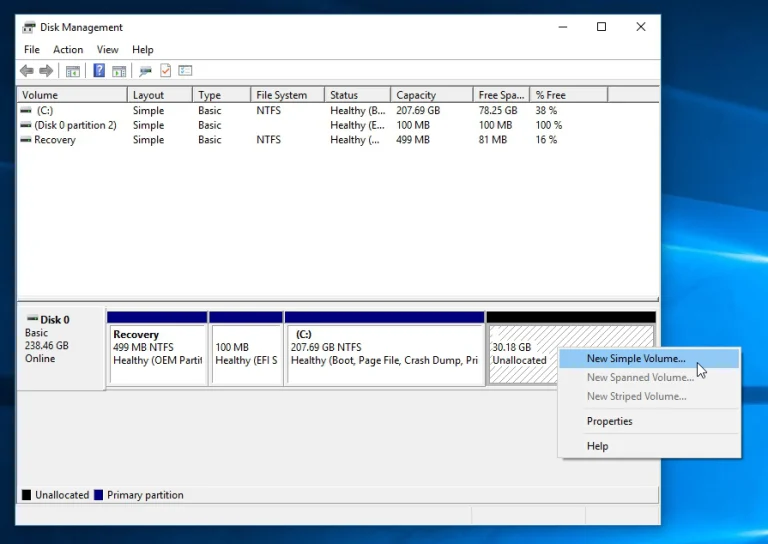
දැන් ඊළඟට එන window එකේ අලුත් drive එකට ඔයාට කැමති නමක් ලබා දෙන්න.
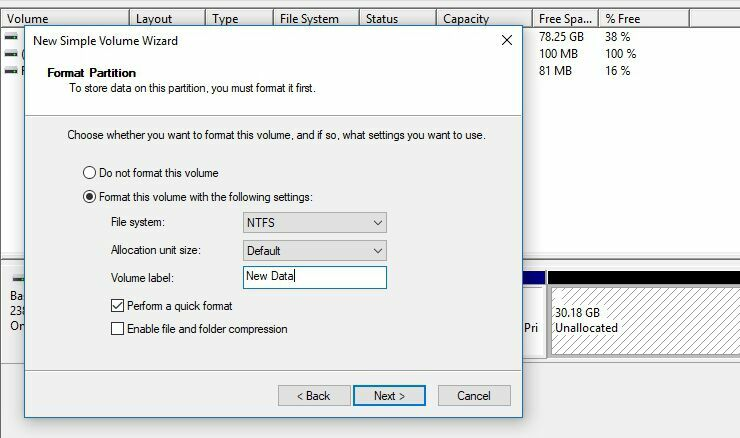
වැඩේ හරි! දැන් ඔයා Hard disk එකෙන් එක partition එකක් හදාගෙන ඉවරයි. ඔයාගේ අවශ්යතාවය මත ඔයාට තව partitions මේ ක්රමය භාවිතා කරලා create කරගන්න පුළුවන්.
මේක කරද්දී ඔයාට ගැටලු ආවා නම් අපේ forum එකට ඇවිල්ලා බොහොම ඉක්මනින් ඒවාට විසඳුම් හොයාගන්නත් පුළුවන්.